
Vingerafdrukscanners zijn al een optie op sommige laptopmodellen zolang het concept bestaat, maar ze zijn meestal altijd een beetje eigenzinnig en vergeetbaar geweest. En dan komt Apple, die het niet alleen perfectioneert, maar er ook een onmisbare functie van maakt.
Apple introduceerde in 2013 Touch ID met de iPhone 5S , en het heeft zichzelf al snel bewezen als een onmisbare functie. Door het rechtstreeks in de Home-knop te integreren, voelt het absoluut natuurlijk om uw apparaat te ontgrendelen, apps te downloaden of aankopen te doen met een simpele aanraking van uw vinger.

Wanneer u uw nieuwe iOS-apparaat voor het eerst instelt (Touch ID is beschikbaar op iPhone 5S, iPhone 6 en iPhone 6 Plus, iPad Air 2 en iPad Mini 3), wordt u gevraagd een vingerafdruk in te stellen naast een vier -cijferige pincode, die u vervolgens kunt gebruiken om uw apparaat te ontgrendelen, te gebruiken in plaats van uw Apple ID in de App Store of om aankopen te doen met Apple Pay. Het werkt heel goed, maar in de loop van de tijd hebben we ontdekt dat één vinger simpelweg niet genoeg is.
U zult wellicht ontdekken dat er momenten zijn waarop uw ene vinger niet beschikbaar is. Misschien schrijft u iets en moet u uw iPhone of iPad snel ontgrendelen om iets te controleren, en wilt u uzelf niet storen door de pen neer te zetten. Of misschien deel je een iPad met je partner en willen ze ook Touch ID gebruiken. Er zijn een aantal geldige scenario's waarin u een andere vinger wilt gebruiken voor uw Touch ID-sensor.
Gelukkig had Apple hierop geanticipeerd, omdat je met iOS zoveel vingerafdrukken aan je apparaat kunt toevoegen als je wilt.
Geef uw apparaat de vingers
Open de instellingen op uw apparaat, tik op "Touch ID & toegangscode" en voer uw toegangscode in.
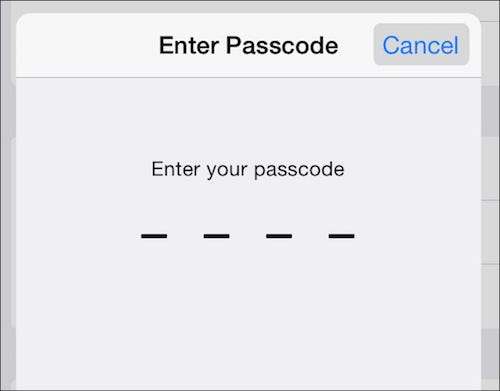
Aangezien u slechts één vingerafdruk heeft toegevoegd, wordt deze vermeld onder het kopje 'Vingerafdrukken'. In deze schermafbeelding hebben we al vier andere vingerafdrukken geregistreerd. Tik op "Een vingerafdruk toevoegen" om nog een vingerafdruk toe te voegen.
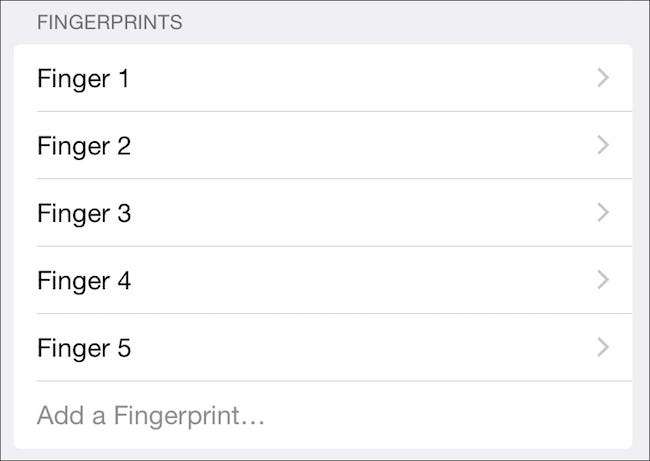
U moet uw apparaat trainen om de nieuwe vingerafdruk te herkennen. Druk stevig, maar klik niet op de startknop. Houd uw vinger stil (u krijgt een uitbrander als u deze beweegt) totdat u wordt gevraagd om op te tillen. Tijdens de eerste fase scant het apparaat de vlezige delen van je vinger en tijdens de tweede fase scant het de perifere gebieden.
Als u klaar bent, ziet u de volgende bevestiging.
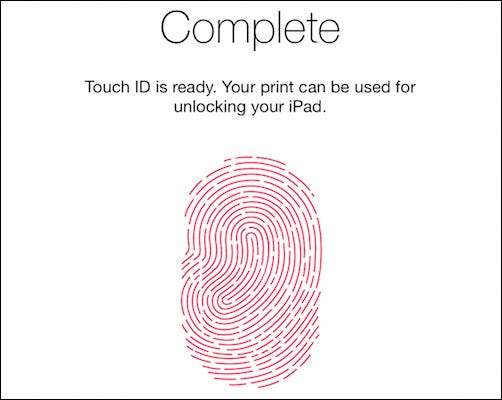
Touch ID heeft geen idee welke of wiens vingers je toevoegt, dus het noemt ze gewoon 'Finger #'. Vinger 1 is degene die u oorspronkelijk op het apparaat hebt ingesteld, zodat u dit gemakkelijk kunt onthouden, maar als u er nog meer toevoegt, kan het een beetje verwarrend worden.
Plaats in de Touch ID-instellingen uw vinger op de sensor en de bijbehorende vingerafdruk wordt grijs.
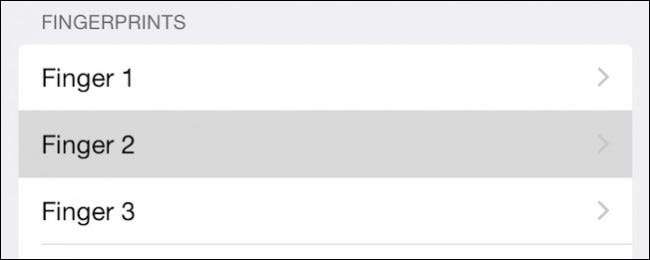
Als u op elke vingerafdruk tikt, kunt u ze een andere naam geven die gemakkelijker te onderscheiden is. Houd er ook rekening mee dat u op 'Vingerafdruk verwijderen' kunt tikken om het om welke reden dan ook te verwijderen, bijvoorbeeld als u iemand anders heeft toegevoegd en u niet wilt dat deze toegang meer heeft tot het apparaat.
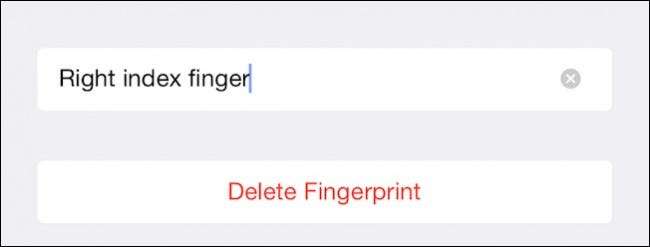
Houd er rekening mee dat u doorgaans geen grote wijzigingen op een apparaat kunt aanbrengen zonder uw toegangscode. Elke keer dat u het apparaat opnieuw opstart, moet u bijvoorbeeld uw toegangscode gebruiken voordat u het apparaat weer kunt ontgrendelen. Dus als u het apparaat met anderen deelt, is er meer reden om hun vinger te registreren in plaats van uw toegangscode te delen.
U kunt Touch ID ook helemaal uitschakelen of voor individuele functies, wat perfect is als u niet wilt dat iemand met toegang ongeautoriseerde aankopen doet met Apple Pay of via iTunes en de App Store.
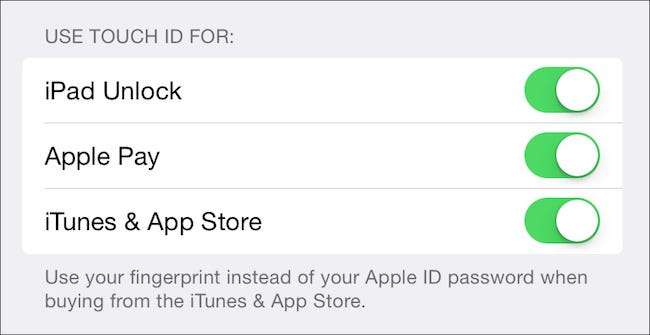
Toegegeven, degenen onder ons die nieuwere iOS-apparaten gebruiken, zijn behoorlijk ingenomen met Touch ID en we hopen dat Apple het uiteindelijk in hun laptops integreert.
Het is gemakkelijk om het cynisch af te doen als een niet-originele gimmick die alleen dient om meer Apple-producten te verkopen, maar na zelfs een paar keer gebruik (niet meer je wachtwoord typen wanneer je een app wilt downloaden), zul je het waarschijnlijk net zo onmisbaar vinden als wij . Het feit dat u vingers kunt toevoegen, hernoemen en verwijderen, maakt het alleen maar een nuttiger en verstandiger toevoeging aan de mobiele apparaten van Apple.
Dat gezegd hebbende, we nodigen uw opmerkingen en vragen over het onderwerp uit. Ons discussieforum is open en we horen graag van je.







